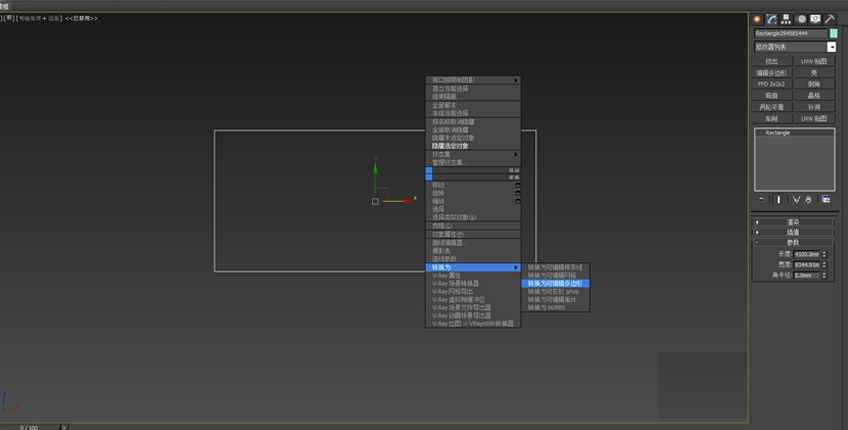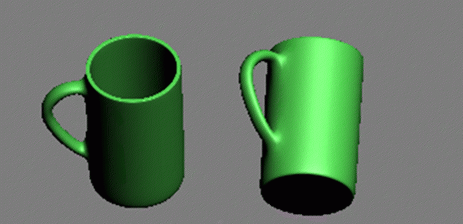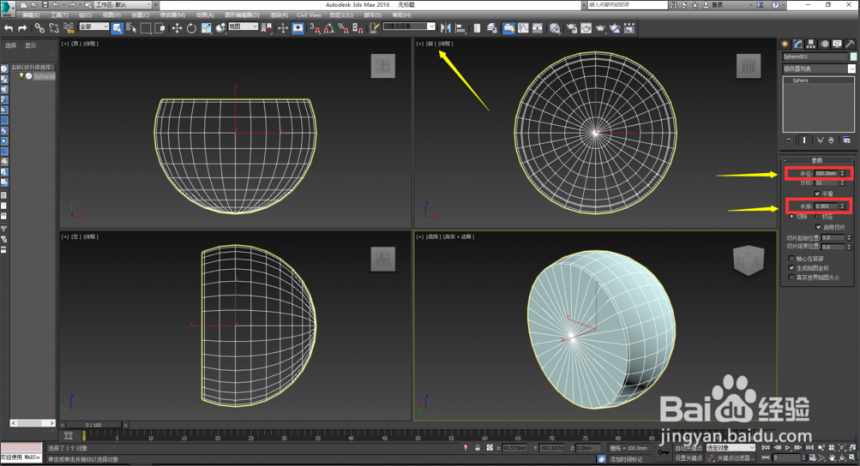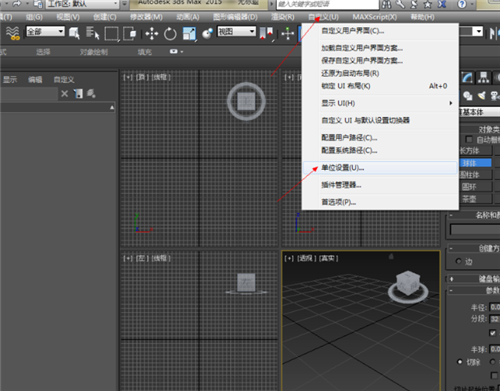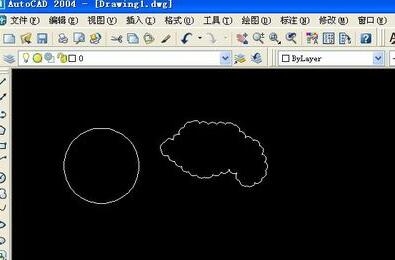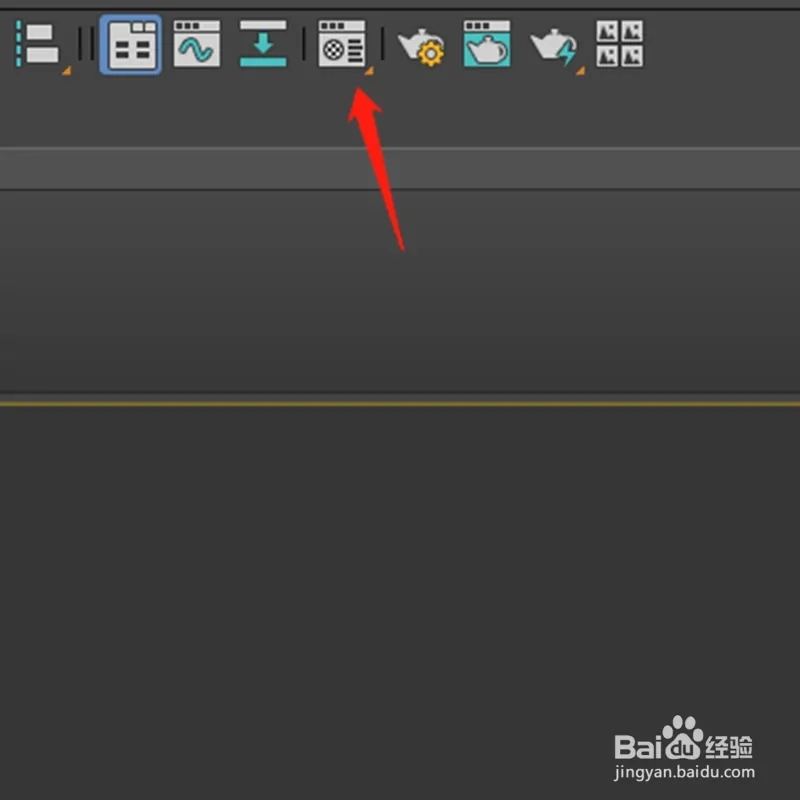CAD圆内直径标注只有一半的解决方法优质
CAD圆内直径标注只有一半怎么办?在我们对CAD圆形进行尺寸标注的时候。会发现圆内的直径标注只显示一半。怎样才能够显示完整尺寸线呢?本期。云渲染农场就为您带来了CAD标注直径只有一半的解决方法。来看看吧!
CAD圆内直径标注只有一半怎么办?
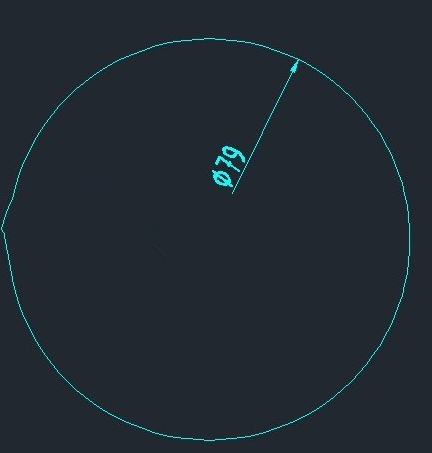
步骤一。打开CAD软件并标注圆内直径。如果遇到上图所示的圆内标注只有一半的情况。可以打开【标注样式管理器】(快捷键D)。单击其中的修改。进入修改标注样式的对话框中。

步骤二。单击调整选项卡。在调整选项的分组中选择箭头选项。然后再在优化里选择手动放置蚊子。来对CAD圆内直径标注样式进行修改。
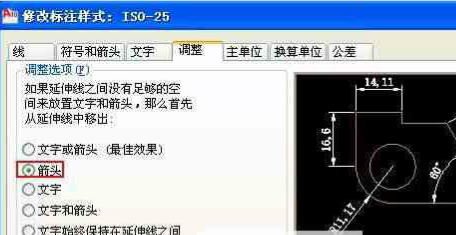
步骤三。保存好标注样式的修改后。返回重新进行标注。就可以重新标注出完整的CAD圆内直径啦!
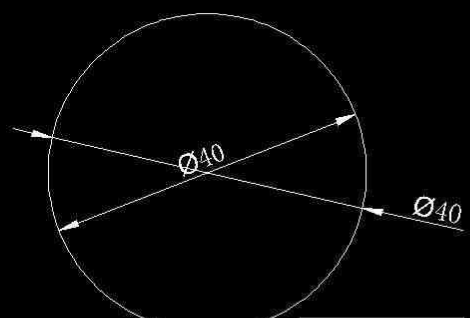
更多>>CAD软件中修改图纸尺寸标注样式的操作方法
>>CAD将标注数字变大避免标注数字太小的调整方法
以上就是云渲染农场为您整理的CAD圆内直径标注只有一半的解决方法。通常来说。只要我们调整了标注样式。就可以完整地标注出CAD圆内直径。避免标注只显示一半的问题。大家可以多多尝试一下哦!
更多精选教程文章推荐
以上是由资深渲染大师 小渲 整理编辑的,如果觉得对你有帮助,可以收藏或分享给身边的人
本文标题:CAD圆内直径标注只有一半的解决方法
本文地址:http://www.hszkedu.com/22021.html ,转载请注明来源:云渲染教程网
友情提示:本站内容均为网友发布,并不代表本站立场,如果本站的信息无意侵犯了您的版权,请联系我们及时处理,分享目的仅供大家学习与参考,不代表云渲染农场的立场!
本文地址:http://www.hszkedu.com/22021.html ,转载请注明来源:云渲染教程网
友情提示:本站内容均为网友发布,并不代表本站立场,如果本站的信息无意侵犯了您的版权,请联系我们及时处理,分享目的仅供大家学习与参考,不代表云渲染农场的立场!